PC’de YouTube’da Gizli Mod Nasıl Gidilir, Mobil Uygulama
İnternette gezinirken gizli moda geçmek, tam bir gizlilikle güvenli gezinmenizi sağlar. Gizli modda, tarama geçmişi, web sitesi bilgileri ve yapılan tüm aramalar kaydedilmez veya izlenmez. Artık Android ve iOS cihazlar için YouTube uygulamasında da gizli moda geçebilirsiniz. Bu, cep telefonları için YouTube uygulamasında güncellenen en son özelliktir.
YouTube’un gizli modunda, otomatik olarak kaydedilen tarama veya arama geçmişi hakkında endişelenmeden video izleyebilir ve herhangi bir şey arayabilirsiniz. Gizli moddan çıktıktan sonra, gizli modda gezinirken orada bulunan tüm veriler silinir. Bu nedenle, YouTube’da gizli modu da etkinleştirmek istiyorsanız, tam olarak nasıl yapılacağını öğrenmek için bu makaleyi okuyun.
Ayrıca Oku: YouTube’a Karşı YouTube Go
İçerik
YouTube Gizli Modu Ne Anlama Geliyor?
YouTube Gizli modu, her ikisi de içeriğe özel olarak göz atmanıza izin verdiği için Chrome tarayıcıyla aldığınıza benzer. Paylaşılan bir bilgisayar kullanıyorsanız veya arkadaşlarınız telefonunuzu çok sık ödünç alıyorsanız, YouTube’u gizli modda kullanmak, arama veya izleme geçmişinizi bilmelerini önlemek için yapabileceğiniz tek şey.
Gizli mod, arama ve izleme geçmişinizin cihazınızda saklanmamasını sağlar. Ancak, gizli moddayken göz attığınız web sitesinin etkinliğinizi izlemesini engelleyemez. Bununla birlikte, gizli mod, YouTube’da kimsenin haberi olmadan kucaklayan içeriği izlemek için hala çok alakalı.
YouTube Uygulamasında Gizli Mod’a Geçin
Şimdi, YouTube’da gizli modu etkinleştirmeye başlamadan önce, uygulamanın en son sürümüne güncellendiğinden emin olun ve değilse, YouTube uygulamasını cihazınızdaki Play Store veya App Store’dan güncelleyin ve ardından aşağıdaki adımları izleyin.
YouTube’da Gizli Modu Etkinleştir
Not: Adımlar ve ekran görüntüleri bir Android cihazdan alınmıştır, ancak YouTube uygulamasında da gizli modu etkinleştirmek veya devre dışı bırakmak için iOS cihazlarınızda aynı adımları uygulayabilirsiniz.
1. Akıllı telefonunuzdaki YouTube uygulamasını açın ve profil simgesi sağ üst köşede. Ardından Hesap bilgileri açılacaktır. Burada görebileceksiniz Gizli modu açın modu. üzerine dokunun.
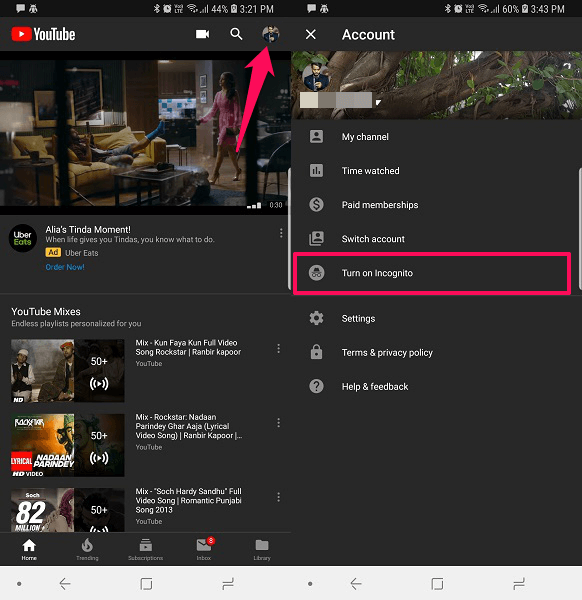
2. Şimdi, gizli modun etkinleştirildiğini söyleyen bir açılır mesaj görünecektir. Üzerine dokunun ANLADIM ve YouTube’da gizli modda gezinmeye başlayın. Ayrıca, gösterecek gizlisin Gizli mod AÇIK olduğunda ekranın alt kısmında
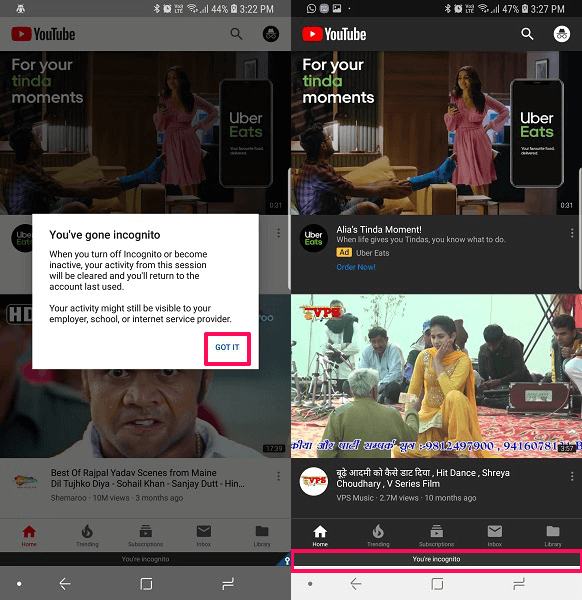
YouTube’da Gizli Modu Devre Dışı Bırak
Gizli modda, profil simgesi gizli bir simgeye dönüşür ve altta Gizli olduğunuzu görürsünüz.
1. Şimdi YouTube’da gizli modu kapatmak için gizli simge (şapka ve yuvarlak gözlük simgesi), sağ üst köşede.
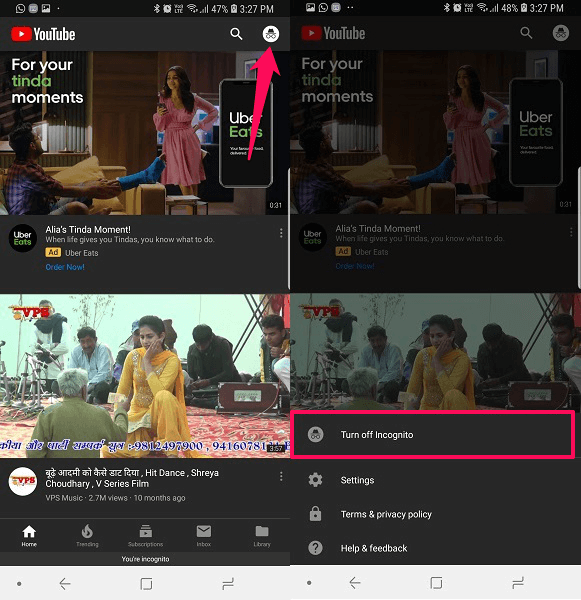
2. Üzerine dokunduğunuzda, alttan çıkacak menüyü göreceksiniz. seçeneği olacak Gizli modu kapat. Üzerine dokunun ve gizli mod devre dışı bırakılacak ve YouTube’daki normal Gmail hesabınızla giriş yapacaksınız.
Bu adımlarla Android ve iOS cihazlarınızdaki YouTube uygulamasında kolayca gizli moda geçebilirsiniz. Ancak, PC/Masaüstünüzdeki YouTube web sitesinde gizli moda geçmek için böyle bir seçenek yoktur. Ancak burada, arama veya tarama geçmişinizi saklamadan bilgisayarınızda YouTube web sitesine özel olarak göz atabileceğiniz bir geçici çözüm bulunmaktadır.
Windows PC veya Mac’te YouTube Web’e Özel Olarak Göz Atın
1. Gidin YouTube masaüstünüzdeki herhangi bir tarayıcıda. Şimdi tıklayın hamburger Ekranın sol üst köşesindeki simge.
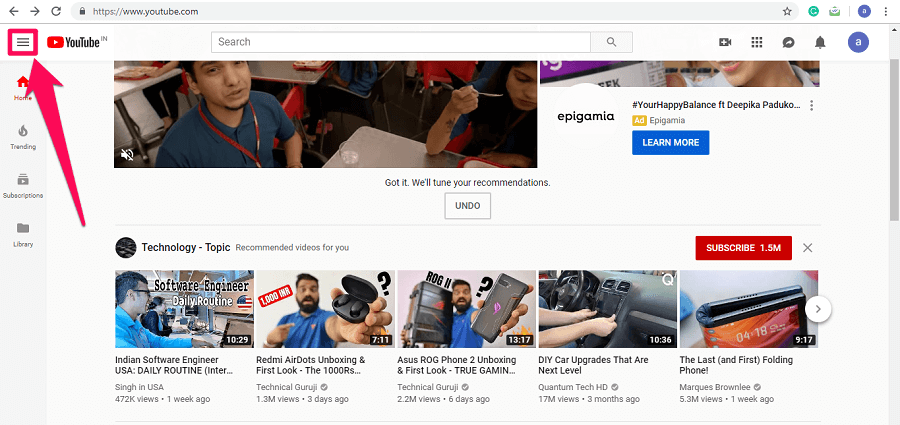
2. Hamburger simgesine tıkladığınızda yeni bir seçenekler menüsü görünecektir, şimdi seçin Tarihçe ondan.
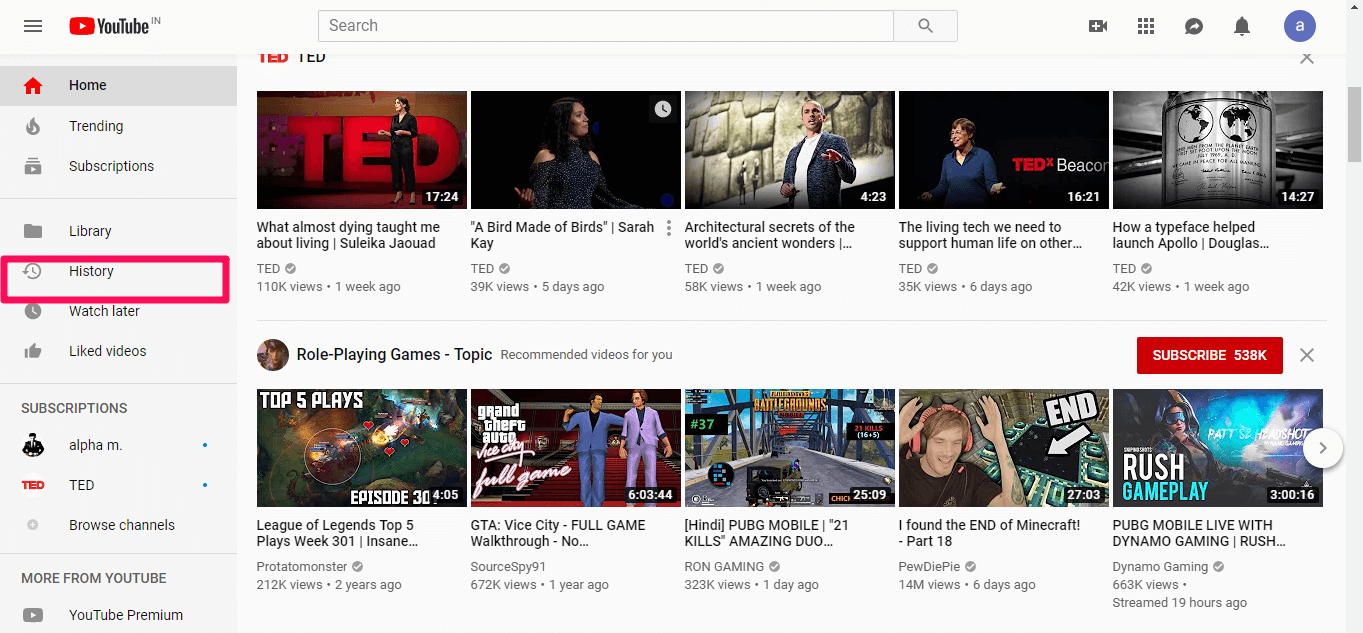
3. Geçmişinizi içeren yeni bir sayfa açılacaktır. YouTube’un izleme geçmişinizi saklamasını durdurmak için İZLEME TARİHİNİ DURAKLATIN.
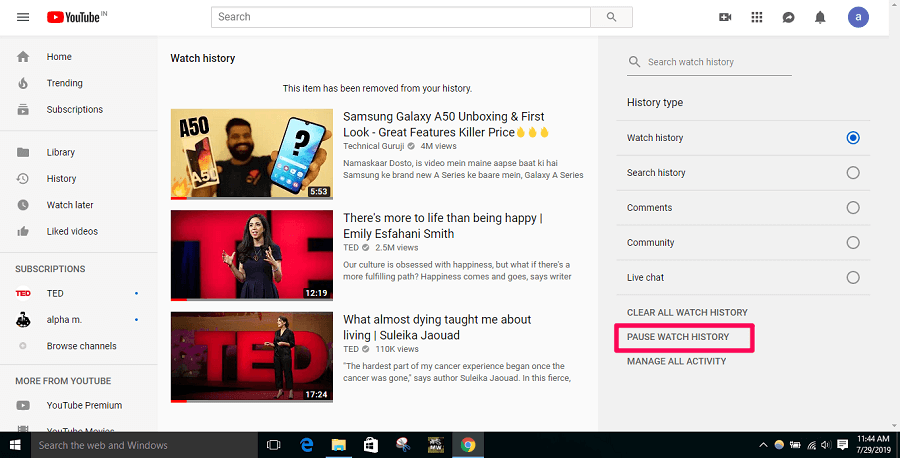
4. Şimdi, izleme geçmişinin duraklatılmasıyla ilgili bilgileri içeren bir iletişim kutusu görünecektir. Tıklamak durma YouTube hesabınızdaki izleme geçmişini devre dışı bırakmak için.
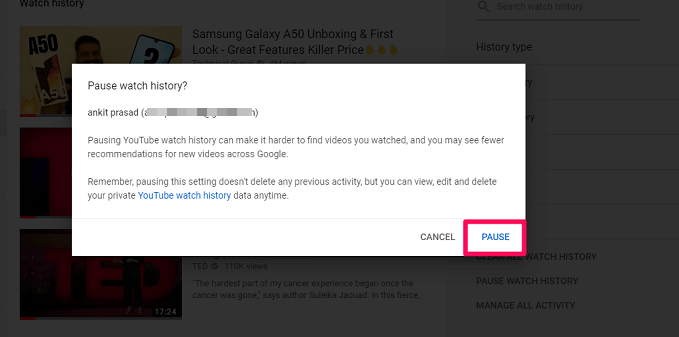
5. Benzer şekilde, arama geçmişinizi duraklatmak istiyorsanız, önce Arama geçmişi altında Geçmiş türü ve sonra üzerine tıklayın ARAMA GEÇMİŞİNİ DURAKLATIN.
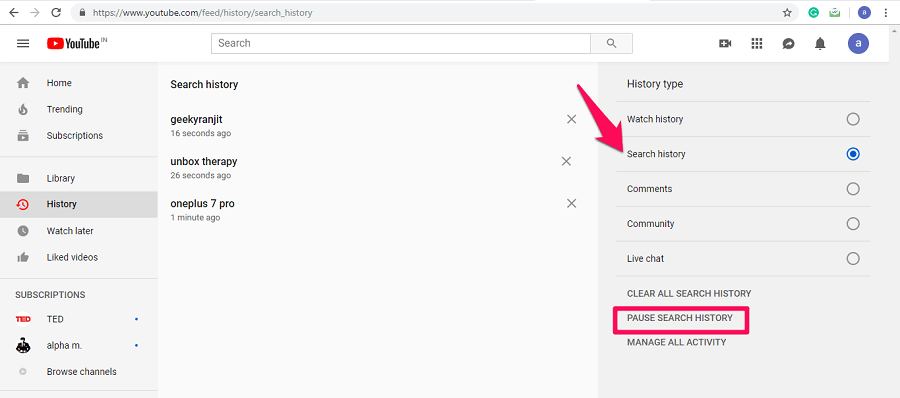
Bununla izleme ve arama geçmişiniz duraklatılır ve artık bilgisayarınızdan YouTube web sitesine gizli modda göz atabilirsiniz.
Not: Geçmişi duraklatmak, YouTube’daki önceki etkinliklerinizi kaldırmaz. Ancak, bunları istediğiniz zaman manuel olarak kaldırabilirsiniz.
Ayrıca Oku: YouTube Videolarını Çevrimiçi Olarak Nasıl Kırpılır ve İndirilir
Yukarı tamamlayan
Gizli modu kullanarak favori videolarınızı kolayca izleyebilir ve YouTube’da çeşitli içerikleri özel olarak arayabilirsiniz. Yukarıda belirtilen yöntemi kullanarak gizli seçeneği bulamamanız durumunda uygulamayı güncellemeyi unutmayın. Ayrıca, artık arama ve izleme geçmişini duraklatarak YouTube web sitesini masaüstünde özel olarak kullanabilirsiniz.
En son makaleler